Această secţiune explică
modul de selectare a metodei de sortare atunci când se scoate rezultatul
scanării.
|
Auto |
Activează modul de sortare atunci când originalul este plasat în alimentatorul automat de documente şi activează modul de grupare atunci când originalul este plasat pe sticla pentru documente. | |
|---|---|---|
|
Sortare |
Sortează originalul scanat pe seturi şi scoate rezultatele scanării. Exemplu: Când se setează 5 pentru numărul de copii în sortare 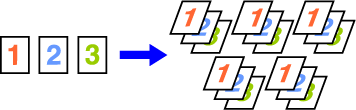 |
|
|
Grup |
Grupează originalul scanat pe pagini şi scoate rezultatele scanării. Exemplu: Când se setează 5 pentru numărul de copii în grupare  |
|
Atingeți scurt tasta [Detaliu] pentru a trece în modul normal.
MODUL SIMPLUAtingeți tasta [Sortare/Grupare].
Selectaţi metoda de sortare.
După finalizarea setărilor, atingeți tasta [OK]. pentru ca fiecare set de ieşiri să fie
decalat faţă de setul precedent, în vederea simplificării scoaterii
din tava de ieşire.
pentru ca fiecare set de ieşiri să fie
decalat faţă de setul precedent, în vederea simplificării scoaterii
din tava de ieşire.Specificaţi dacă setul de documente rezultate
va fi sau nu capsat.
Orientare tip portret
| Orientare original | Capsă | Poziţie capsare | ||
|---|---|---|---|---|
| Stânga | Sus | Dreapta | ||
|
Orientare tip portret |
1 capse |
 |
 |
 |
|
2 capse |
 |
 |
 |
|
|
Capsare fără capse |
 |
|||
|
Orientare tip vedere |
1 capse |
 |
 |
 |
|
2 capse |
 |
 |
 |
|
|
Capsare fără capse |
 |
|||
Atingeți tasta [Capsare/Perforare].
MOD DE COPIERESelectaţi numărul de capse şi poziţia de capsare.
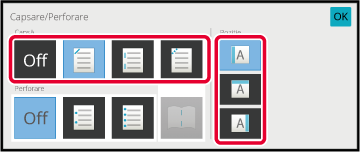
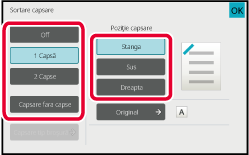
Atingeți tasta [Capsare/Perforare].
MOD DE COPIERESelectaţi
 .
.
Selectaţi muchia de îndosariere şi setările pentru originale.
EFECTUAREA COPIILOR ÎN FORMAT TIP BROŞURĂ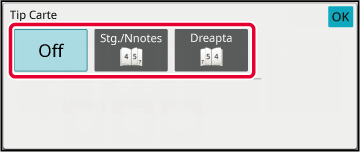
Această funcţie permite perforarea copiilor
şi scoaterea acestora pe tavă.
Exemplu: Când originalul este în orientare portret sau peisaj,
iar poziția de perforare este setată la stânga
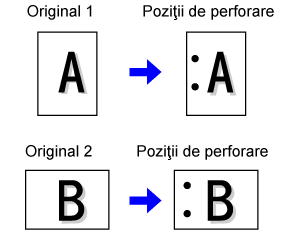
| Orientare original | Poziție de perforare | ||
|---|---|---|---|
| Stânga | Sus | Dreapta | |
|
OPRIT |
Nu se realizează perforarea. |
||
|
Orientare tip portret |
 |
 |
 |
|
Orientare tip vedere |
 |
 |
 |
Atingeți tasta [Capsare/Perforare].
MOD DE COPIERESelectaţi capsarea şi setaţi poziţia.
După ce setările sunt finalizate, atingeți [OK]. pentru ca fiecare set de ieşiri să fie
decalat faţă de setul precedent, în vederea simplificării scoaterii
din tava de ieşire.
pentru ca fiecare set de ieşiri să fie
decalat faţă de setul precedent, în vederea simplificării scoaterii
din tava de ieşire.Această funcţie este utilizată pentru îndoirea
copiilor înainte de livrarea acestora către tava de ieşire.
Când este instalată unitatea de îndoire a hârtiei, puteți
să îndoiți hârtia în Z sau în C.
Când este instalată o unitate de finisare și legare cu capsare
pe mijloc, puteți utiliza îndoirea la mijloc.
Dimensiunile hârtiei care pot fi selectate diferă în funcție
de tipul de împăturire a hârtiei.
Exemplu: Îndoire în interior, îndoire spre exterior
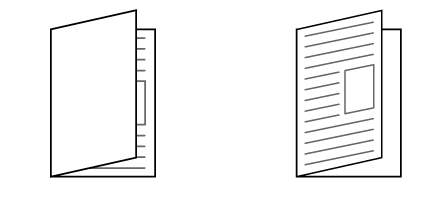
| Împăturire | Dimensiune Hârtie | Imagine |
|---|---|---|
|
Îndoire pentru capsare |
A3W, A3, B4, A4R, B5R*1, 8K, 16KR, 12" × 18", 11" × 17", 8-1/2" × 14", 8-1/2" × 13-1/2" *2, 8-1/2" × 13-2/5" *2, 8-1/2" × 13" *2, 8-1/2" × 11"R |
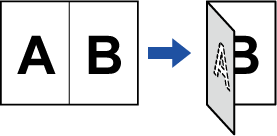 |
|
Împăturire în jumătate |
A4R, A3, B4, 11" × 17", 8-1/2" × 14", 8-1/2" × 13-2/5", 8-1/2" × 11"R, 8K |
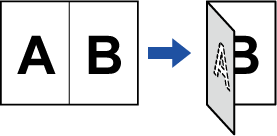 |
|
Îndoire în C |
A3, A4R, 11" × 17", 8-1/2" × 14", 8-1/2" × 13-2/5", 8-1/2" × 11"R |
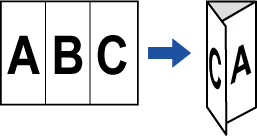 |
|
Îndoire acordeon |
A3, A4R, 11" × 17", 8-1/2" × 14", 8-1/2" × 13-2/5", 8-1/2" × 11"R |
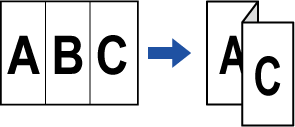 |
|
Îndoire în Z |
A3, B4, A4R, 8K, 11" × 17", 8-1/2" × 14", 8-1/2" × 13-2/5", 8-1/2" × 11"R*3 |
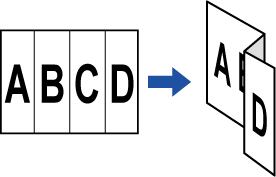 |
*1 Nu se poate utiliza când este instalată o unitate de finisare (capacitate mare) sau o unitate de finisare cu capsare tip broșură (capacitate mare).
*2 Nu se poate utiliza atunci când este instalat o unitate de finisare sau o unitate de finisare și capsare pe mijloc.
*3 Această dimensiune de hârtie nu poate fi scoasă în tava finisherului.
Atingeți scurt tasta [Detaliu] pentru a trece în modul normal.
MODUL SIMPLUAtingeți tasta [Altele] şi tasta [Impaturire].
Selectaţi metoda de îndoire dorită.
După finalizarea setărilor, atingeți tasta [OK].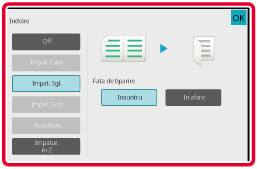
Această funcţie permite inserarea paginilor
de separare între seturile de copii sau între lucrări.
Atunci când inseraţi pagini de separare între seturile de
copii, puteţi să specificaţi dacă doriţi să inseraţi pagina de separare
înainte sau după fiecare set. De asemenea, puteţi să specificaţi
numărul de copii care va compune un set.
Atunci când inseraţi pagini de separare între lucrări, puteţi
să specificaţi dacă doriţi să inseraţi pagina de separare înainte sau
după fiecare lucrare.
În exemplele următoare, rezultă patru copii ale unui
original faţă-verso.
Inserarea
unei pagini de separare înainte de fiecare set de două copii



Atingeți scurt tasta [Detaliu] pentru a trece în modul normal.
MODUL SIMPLUAtingeți tasta [Altele] şi tasta [Pagina de separare].
Specificaţi modul de inserare a paginilor de separare.
 . Apoi, atingeţi scurt
. Apoi, atingeţi scurt
 pentru a specifica numărul de copii din
fiecare set.
pentru a specifica numărul de copii din
fiecare set. .
.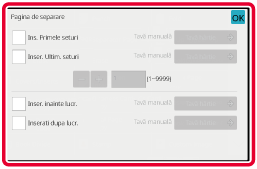
Version 06a / bp70c65_usr_06a_ro